Macromedia Flash бағдарламасында мультфильм құрастыру технологиясы


Жұмыс түрі: Дипломдық жұмыс
Тегін: Антиплагиат
Көлемі: 49 бет
Таңдаулыға:
Қазақстан Республикасының білім және ғылым министрлігі
Каспий өңірінің қазіргі замандағы колледжі
Қорғалуға жіберілді
Ақпараттық технология бөлім
меңгерушісі
«»20__ж.
Дипломдық жұмыс (жоба)
Орындаған:
1304000 - Есептеу техникасы мен автоматтандырылған жүйені бағдарламалық қамтамасыз ету
4 курс
Жетекшісі: Муханова А. Т
Ғылыми жетекшісі:
Атырау, 2011
М А З М Ұ Н Ы
КІРІСПЕ . . . 3
I. MACROMEDIA FLASH ТЕХНОЛОГИЯСЫ
1. 1. Macromedia Flash жүйесімен танысу . . . 6
1. 2. Macromedia Flash MX технологиясы . . . 7
1. 3. Macromedia Flash MX командалары . . . 12
1. 4. Macromedia Flash -тің принциптері . . . 15
1. 5. Flash’те анимациялар құру . . . 17
1. 6. Дыбыс біріктіру мүмкіндігі . . . 23
ІІ. MACROMEDIA FLASH программасында мультфильм құрастыру технологиясы
2. 1. Мультфильм - идеологияның бір түрі . . . 27
2. 2. Flash фильм құруда дизайнға қойылатын талаптар . . . 30
2. 3. Flash мүмкіндіктері . . . 35
2. 4. Flash программасында мултьфильм құрастыру тәсілдері…… . . . … . . . 43
ҚОРЫТЫНДЫ
ПАЙДАЛАНЫЛҒАН ӘДЕБИЕТТЕР
Қосымша
КІРІСПЕ
Адамзат өркениетінің даму қарқынының негізгі сипатының бірі қазіргі уақытта индустриалдықтан информациялық қоғамға, неосферадан инфосфераға өтуі болып отыр. Жаппай компьютерлендіру жаңа информациялық технологияларды оқыту саласында бизнесте, өндірісте, ғылыми зерттеуде және әлеуметтік өмірде кеңінен қолданудың, дамудың жаңа деңгейін жасайды. 70 жылдардың басында компьютерлік бөлшектер шығару саласында үлкен техникалық жаңалық ашылды, үлкен интегралдық үлгілер пайда болды. 80 жылдардың ортасында жергілікті және ауқымды желілер дами бастады. Компьютерлік желілерде Web-сайттарды құруда көптеген дизайндар жасалады соның ішінде дыбыстар, анимациялар, видео роликтер кірістіріледі.
Бүгінгі таңда технологияның қарқынды дамуына байланысты компьютерлердің графикалық мүмкіндіктері күннен-күнге үлкеюде. Қазіргі компьютерлердің мүмкіндігіне байланысты программалар да аз жасалып жатқан жоқ. Соның ішінде, анимация жасауда көп қолданысқа ие Macromedia Flash программасы. Бұл программаны көбінесе Web-сайттарды құруда көп қолданады. Соңғы кезде электронды оқыту өнімдері нарығында, Macromedia Flash технологиясы негізінде жасалған және тәжірибесі жоқ компьютер қолданушысына программалық өнімдер жасау мүмкіндігін беретін оқу құралдары мен мультимедиялық оқулықтар саны көбейіп барады. Қазір Macromedia Flash-технологиясы ең жаңа және кең қолданылып жатқан технология болып табылады. Macromedia Flash технологиясы анимация жасаушылар үшін өте қолайлы программа, өйткені ол төмендегі сапаларға ие:
- Жинақтылық (компьютерде тез жүктеледі) - векторлық графиканы пайдалану есебінде;
- Интерактивтілік - пайдаланушы Flash-фильмдегі іс әрекеттерді тікелей басқара алады;
- Мультимедиялық - фильм және Internet-ке информацияны визуалдаудың стандартты құралдары үшін қол жетпес видео, аудио эффектілер;
- Көпсалалығы - Macromedia Flash-те қарапайым үй парақтары сияқты арнаулы серверлер де (пошталық, виртуальді дүкендер) орындалуы мүмкін;
- Қолайлылық - Macromedia Flash технологиясының негізі, компьютермен жұмыс істеудің минимальді дағдысы бар кез-келген адамға түсінікті. Сондай-ақ компьютер жадында өте аз орын алуы мен тез жүктелетіндігі Macromedia Flash пайдаланушылары үшін үлкен мүмкіндіктер туғызады.
Осы мақсатымызға жету үшін, бізге Macromedia Flash технологиясын білу өте маңызды рөль атқарады.
Жұмыстың мақсаты: Macromedia Flash технологиясын қолдану арқылы мультфильм құрастыру мүмкіндіктерін меңгеру.
Зерттеу нысаны: Macromedia Flash программасында мультфильм құрастырылды.
Жұмыстың құрылымы: Кіріспе, 2-тарау, қорытынды және қолданылған әдибеттер тізімінен тұрады.
I. MACROMEDIA FLASH ТЕХНОЛОГИЯСЫ
1. 1. Macromedia Flash жүйесімен танысу
Macromedia Flash MX 2004 және Macromedia Flash Professional 2004 көптеген қызықты интерактивті мультимедиялық презентацияларды дайындауға мүмкіндігі көп. Flash те векторлық графикамен және анимациялар мен жұмыс істеуге болады. Әдетте бұл программамен манипулятор, растрлі графика, видеоматериялдарды монтаждауға және дыбыс монипулятор файылдарымен жұмыс істеуге болады. Flash - тің көмегімен графикаларды безендіруге көптеген видео презентацияларды соның ішінде Электронды комерциядан бастап видео айындар мен мультфильмдер жасауға болады.
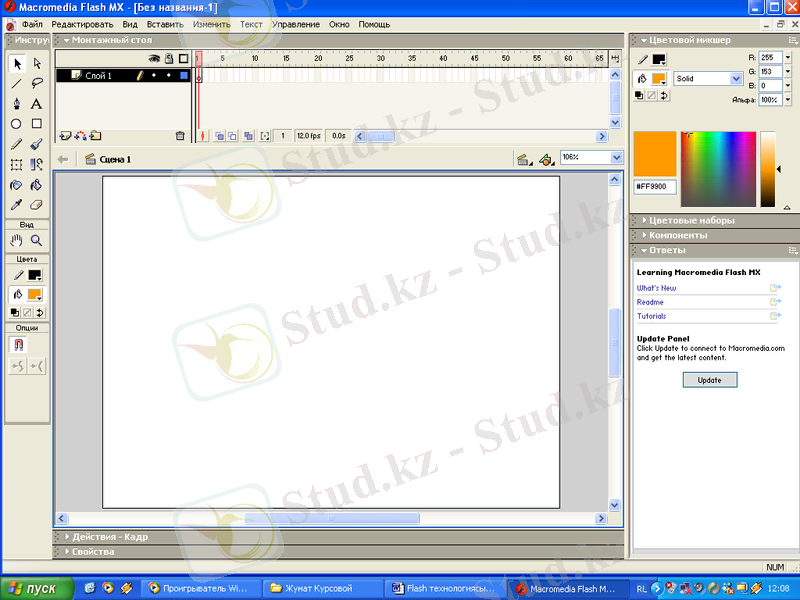 1 -сурет. Macromedia Flash програмасы.
1 -сурет. Macromedia Flash програмасы.
Жұмысты бастамас бұрын Flash программасын Пуск=> Программы => Macromedia=> Macromedia Flash MX командасы арқылы қосамыз.
Macromedia Flash MX 2004 және Macromedia Flash Professional 2004 -бұл бір программаның екі түрлі версиясы. Flash - те анимация, эффекті, векторлық графика, интерактивті мысалдар, программалар, Web - сайтттагы презентацияларды жасауға болады. Flash - те істеген жұмыстарды FLA форматта сақтайды. FLA форматында керекті ресурстарды, видеоматериалдар дыбыстар мен кодтар сақтайды. Қазіргі таңда Macromedia Flash MX Интернетті қолданатын барлық адамдарға танымал. Көптеген қолданушылар Flash - ті үйренуді асыға күтті. Өйткені Flash - тің мүмкіндіктері бүкіл әлемге әйгілі еді. Macromedia Flash пен көруге болатын көптеген сұлулықты, тыңдай алатын дыбыстарды істейалатын мүмкіндігі көп. Macromedia Flash -те жұмыс істеудің 5-мүмкіндігі.
- Macromedia Flash MX туралы түсінік және оның мүмкіндіктері мен принциптері. Macromedia Flash MX стандартты функциялары.
- Macromedia Flash MX - тегі ActionScript тілі және мультимедиялық файылдар туралы түсінік.
- Үшінші главада - анимацияның мүмкіндігі, анимацияны құру, қабаттар мен фондық эффектілер.
- Төртінші главада электрондық оқулықтар туралы түсінік. Электронды оқулықты құру, дистанционды оқыту олармен жұмысістеу бағыттары.
- Macromedia Flash MX арқылы жасалатын мультимедиялық фильмдер.
1. 2. Macromedia Flash MX технологиясы
Macromedia Flash MX - өте мықты программа. Flash суретшілермен дизайнерлерге өте керекті құрал болып табылады. Web - сайтттагы проектілі анимациялар мен дыбыстар беру үшін қолданылады. Алғашқы кездері Flash - тің мүмкіндіктері жоғары дәрежеде емес еді Macromedia корпорациясы жаңа Walt Disney серверін ұсынсынған ға дейін.
Бұл Flash технологиясында үлкен реклама жасады. Көптеген дизайнерлік студиялар Web парактарын Flash технологиясымен безендіру үшін пакет программаларын көптеп сатып алды. Алғашкы кездері программа Splash Animator деп аталып атағы жоқ Future Animation фирмасында РС - комптютерінде мультфильмдер жасау үшін қолданылды.
Суретшілер мен аниматорлар азғана мүмкіндігімен жұмыс істеп жүрді. Macromedia фирмасы пакеттерді сатып алып Flash деп атын өзгертіп мүмкіндіктерін айқындағанынша.
Macromedia фирмасы интерфейсін программаның автоматизациясын ауыстырды. Мультимедиялық программа атымен интерфейсін гана ауыстырып қоймайпакетті рынокқа шығарды. . Macromedia фирмасы тек сыртқы пішінін өзгертіп қоймай ішкі порограммаларында өзгертті.
Flash - тің интерактиві Action Script сценариына қолдануына байланысты мумкіндіктері кең жайылды. Өте қиын behaviors стильмен электрондық магазиндер құрды. Flash Web арасында терең дамыды.
1996жылы Flash технологиясы шыққаннан бастап Web сайттарда мультфильмдердің көптеген түрлерін құрастырды.
Macromedia Flash - растрлі және векторлы графиканы пайдаланып мультимедиялық және интерактивті материялдарды, аудио, видео дайындайтын құрал. Клиптің копиясымен Flash -клиптің қайжерде орналасып тұрғанына қарамастан Web сайыттарда қарапайым презентация ретінде Internet - тің көмегінсіз жұмыс істеуге болады. Оның дизайнымен безендіруі өзгеріссіз қалады. Көрініс терезесінің көлемін өзгерткенде де, оның позициялы элементімен дизайны өзгермейді. Flash - системасы векторлық грпафика класына жатады. Осы системангың көмегімен дайындалған сурет математикалық түрде сақталады: қисық векторы жеке бір сегмент болады. Бұдан басқа бұл сегмент түспен, қалыңдықпен соңғы нүктедегі координатам ен ерекшеленеді. Векторда суреттің көлемін құндылығын жоғалтпай өзгертуге болады.
Flash -тің басты міндеті сіздің салған суретіңізді қимылдату үшін не істеу керектігін үйрету. Flash - пен көптеген графикалық видео презентацияларды безендіруге болады. Flash көптеген универсалды платформаларға үсынылған.
Сонымен Macromedia Flash бұл:
● Векторлы графика. Векторлық графика математикалық координаттардың нүктесін және оларды қосатын құрал. Векторлар түзудің қисықтығын анықтайды. Математикалық есептеулерге байланысты оның көлемі өз құндылығын жоғалтпайды. Графикалық форматта шеңбердің диаметрі 100 пиксель, ол минимум 10 килобай - 100х100 пиксель орынды алады, нүкте нүктесіне дейін. Ал оны векторлық форматта беру үшін оның радиусын берсек жеткілікті. Растрлі графикадан ерекшелігі көлемін өзгерткенде оның құндылығы өзгереді. ( көлемін кішірейткенде оның кейбір кішкентай нүктелері жоғалып кетеді, ал көлемін үлкейткенде - квадраттар пайда болуы мүмкін. ) вектормен суреттеген көрініс нақты, анық болып шығады.
● Растірлі графика. Flash - те тағы растірлі графика бар. Манипуляциялық көрініс растірлі нүкте көлемде берілмейді, барлық сурет көлемінде беріледі. Растрлі көрініс әр түсті нүктелерден тұрады. Бұл жағдайда әр нүктенің түсі жайлы мәліметті сақтап отыру керек . Векторлық суреттің растрлік көріністің көлемін салыстырғанына байланысты. Flash импортталған және архивтелген файлдарды JPEG тен сақтауға мүмкіндік береді. Роликке растрлік, графикалық және векторлық көріністерді:*. EMF, *WMF, *EPS, *AI, *DXF, *DIB, *JPG, *GIF, *. PNG. импорттауға болады.
●Анимация. FLASH PLAYER -FLASH фильмді қосқан кезден бастап жүктеледі.
● Дыбыс. FLASH-ролигінде дыбыстық файылдарды *. WAV, *. AIFF. форматта қолдануға болады. FLASH - ті қолдану сізге көп еркіндікті береді: осыған байланысты көп емес дыбыстық эхффектілерді беруге болады, кнопканы басқан кезге, фондық режимде дыбыстық жолақтарға. Сіз роликке музыкалық немесе дыбыстық жолақтарды, визуальдық компоненттермен беруге болады.
● Трансформация. Біз компьютер қолданғанна бастап, жұмысымызды жеңілдету үшін, анимацияны қолдан жасамаймыз. Ол жеңіл қозғалысты, форманы түсті талап етеді. FLASH бұны автоматты түрде өөзі істейді. Ол үшін трансформацияны пайдалану қажет. Бұл үшін бастапқы және соңғы форманы, сағатты беру қажет. Тракнсформация орналасуын да қамтамасыз етеді.
● Специльные эффекты. Спецэффектіні қолдану үшін әр қабатқа өзінің техникасы қолданылады, (мына типте Layers Photoshop), және де көгілдір масканы да қолдануға болады. Дизайнның активті элементі. Кез келген графикалық элементті қолдануш ымен активировать етуге болады, роликті басқаруға, дыбысты қосуға жәнек тоқтатуға, URL- ресурсын қасуға, видео кнопкалармен менюді функионалдауға болады. Кнопка үш түрде болады(қарапайым, тышқан тәріздес, басылымды) .
● Роликтің өлшемі. Векторлы форматты қолдану обьектімен жұмыс істеуде, қарапайым графикалық форматқа қарағанда клип файлдың көлемін кішірейтуге мүмкіндік береді. Экспорт анимациясы- GIF - 27 килобайт AVI - 8 мегабайт.
● Роликтің автономды проигрывтелі. FLASH - те құрылған ролик Internet желісінде ғана көрсетпейді, автономды арнайы проигрывательиен де көрсетеді(Window және Macintosh) . Кезкелген JAVA виртуальді машинасында жұмыс істейтін JAVA проигрывателі бар. Windows - та дискетамен CD ROM презентациясымен қосуға болатын автономды Exe - модулін дайындауға болады. Бұл түрде дайындалған презентация Internet жасалған презентаци ядай болып көрінеді.
Жұмыс алаңы

2 -сурет. Жұмыс алаңы.
Инструменттер құралы. Жаңа инструменттер құралына бір қарағаннан Flash программасының пофессионалды болғанын байқаймыз. Мысалы үшін Line, Oval, Rectangle, Pencil және Hand қарапайым опция болған, ал қазір жеке- жеке құрал. Жаңа Rectangle опциясы дөңгелер бұрыштарымен төрт бұрыш жасай алады.

3-сурет. Инструменттер құралы
- Панель құралдары
- Көру құралы
- Түстер параметрі
- Қосымша құралдар
1. 3. Macromedia Flash MX командалары
- Ерекшелеу құралы (стрелка) - графикалық обьектілерді өзгертуге және ерекшелеуге арналған. Snap - Басқа обьектіге немесе орнына жылжыту, өзгерту құралы. Дұрыс қадаммен орындасаңыз обьектіні қиналмай орнына қоя аласыз. Smooth - Қисық сызықтарды түзулеу құралы. Straighten - Түзету. Smooth -қарағанда бұрыштарды түзулейтін құрал. Rotate - таңдалған обьектіні бұрау. Scale - таңдалған обьектінің көлемін өзгерту. Лассо - обьектінің облысын ерекшелеуге арналған. Біра ол бірнеше спецификалды. Бұның көмегімен обьектінің іші формалар, жұмыс облыстарын редакторлау үшін ерекшеленеді.
Модификаттар:
- Magic Wand -сиқырлы таяқша. Керек түспен облысты қырқып алады.
- Magic Wand Properties - сиқырлы таяқшаның режимін орнату құралы.
- Polygon - көпбұрышты. Обьектілерді түзу сызықтармен обрисовкалау
- Сызық - жұмыс столының обьектісі. Түзу сызықтар сызу үшін қолданылады.
- Stroke Color - Түс таңдау палитрасы.
- Fill Color - Түс таңдау заливкасы.
- Тіктөртбұрыш - Тіктөртбұрыштар мен квадраттар жасайтын құрал.
- Round rectangle radius - Нүктелердің радиусын беру. Бір Corner Radius модификаторды шертсеңіз Setting, Rectangle радиус беретін нуктелер шығады.
- Pencil Mode - қарындаш құралы.
- Ink - сақталмаған сурет
- Brush Mode - кист режимі.
- Paint Normal - толық бояу.
- Paint fill - жиектерін боямай заливканы қолдану.
- Paint Behind - обьектіден кейін фонды бояу.
- Paint Selection - ерекшеленген облысты бояу.
- Paint Inside - обьектінің ішін бояу.
- Brush Size - кисттің өлшемін таңдау.
- Brush Shape - кисттің формасын таңдау.
- Пипетка - заливканы көшіріп алуға мүмкіндік береді.
- Ластик - форманы, фигураны, сызықты өшіру үшін қолданылады.
- Рука - жұмыс парақ үстінде оңай жылжыту.
- Лупа - үлкейтіп көрсету. Артық жерлерін алып тасатап жөндеу.
- Текст - Мәтін жазу.
- Векторлық корекция - графикалық обьектілердің формасын өзгерту.
- Перо - Векторлық обьектіге сызық чызу.
- Don’t Close Gaps - жабулы обьектілерді бояу.
- Close Small Gaps - обьектілі зөаливка
- Stroke Color - Түс таңдау палитрасы
- Smooth - Қисық сызықтарды түзулеу құралы.
- Rotate -таңдалған обьектіні бұрау
- Polygon - көпбұрышты. Обьектілерді түзу сызықтармен обрисовкалау
Уақыт шкаласы. Уақыт шкаласымен проектінің структурасын бағалауға және обьектіні жылдам көруге болады. Кадрларды жылжытуға болады. Сіз уақыт шкаласымен статистикалық немесе трасформациялық кадр екенін оңай ажыратасыз.
1
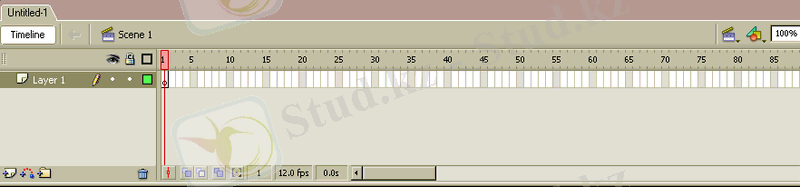
2 3
1-ші Вкладка сцены
2-ші қабат кадрлар
3-ші кадрлардың көлемі
1 2
5
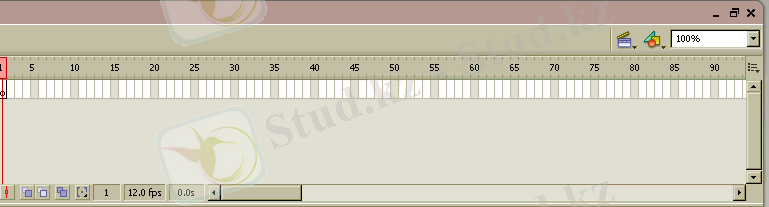
3 4
4-сурет. Кадрлармен жұмыс істеу терезесі
1-ші бетті редактрлеу
2-ші символдарды редактрлеу
3-ші орталыққа даярлау
4-ші калькірлеу
5-ші калькірлеуді өзгерту
1
3 2
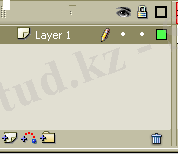
4
5-сурет. Қабаттар терезесі
1-ші контур түрінде қабаттарды көрсету
2-ші қабаттарды блокқа қою
3-ші қабаттарды жасыру
4-ші қабаттар қосу
2. 4. Macromedia Flash -тің принциптері
Flash - те проект жасағанда және оны басқа программалармен салыстыра отырып графикалық суреттерде Web - дизайнда олардан мүмкіндігі көп екендігін байқауға болады.
- Элементтерді қолдануда бірнеше рет қайталануы.
- Кадырларды өзгерту үшін біріктіргенді. (motion tweens), командалары кадырлардың қайталануын автоматты турде санауын көрсетеді.
- Кадырлардың трансформациямен бірігуі. (shape tweens), командалары кадрлардың трасформациямен автоматты турде бірігіп, проектінің жылдамдығын көрсетеді.
- Қарандаш құралымен сызылған сызық қаламсапқа қарағанда аз көлемді талап етеді. (пунктир, линий т. б)
- Қабаттарды қолдану клиптің бөлімдерін бөлуге қолданылады.
- Векторлық графикаға байланысты әр санның шрифтімен стилін қысқарту.
- Жоғарғы дәрежелі пайдалы музыканы МР3 форматта қолдану.
- Растрлік көріністерді анимация мүмкіндігінде қолдану, оның статикғалық элементтерінің фондық түсі.
- Actions Script бөлімдерінде кадрларды бөлуді қолдану.
- Әр қабатқа обьектілерді біріктіріп қою.
- Бір обьектінің түрлі құралмен фондық түсітік эффектілерін өзгерту .
- web - safe бірлік политрасында түстік браузердің айырылуын қолдану.
- Library компонентінде кезкелген обьектіні тез тауып көлемін өзгертуге борлады.
- Бастапқы проектіге жаңа проектіні қолдану.
Web сайтпен Internet - те программаны өзгерту үшін кейде гипермәтіндік текстке HTML тілі қажет болады.
Flash технологиясы HTML тілінің орнына таласқан емес, бірақ толық роликтік парақты Flash - пен сформировать етуге болады.
Қабаттық көрініс. Маркер терезеде бейнеленген ағымдық кадрды көрсетеді. Қандай да бір кадрды сілтегенгенде маркер оған автоматты турде орналасады.
Қабаттар - қабаттар тізбегінің сол жағында орналасады. ОЛның астында қабаттарды қосуға, алып тастауға мүмкіндік беретін түймешіктер бар. Әрбір қабатты көрінбейтін етуге және оны редакциялауға тыйым салуға болады.
Кадрлар шкаласы - сіз қарапайым және шешуші кадрларды қосу және алып тастау мүмкіндігіңіз бар. Егер қандай да бір кадрда контекстік мәзірді шақырсақ (тышқанның оң пернесін басу арқылы) сіз жасауға болатын әрекеттер тізбегін көресіз. Шкалада шешуші болып табылатын (мұндай кадрлар қара дөңгелектермен орналасады) әрекеті («а» әріпі) немесе белгісі(қызыл жалау онан соң белгінің оты) бар кадрланр туралы ақпарат көрінеді. Түс те кадрлардың түрі туралы айтады. Сұр түс бұл шешуші кадрды (кeyframe) дәлме дәл қайтайталайтын кадрлар. Көкшіл не жасыл түс кадрлардың Flash -пен басқарылғаны туралы айтады және ақырында, ақ немесе босжолақ кеңістік бұл кадрларда ештеңе жоқ екенін білдіреді.
Көлеңкемен басқару түймешіктері - бұл алдынғы және кейінгі кадрлардың арасындағы айырмашылықты көру үшін, көршілес кадрларды калька арқылы бейнелеуге мүмкіндік беретін түймешіктер. Мұндай бейненің тереңдігі маркердің екі жағынан беруге болады.
2. 5. Flash’те анимациялар құру
Flash’тегі анимация “мултикте” қолданылатын объектілердің қасиетін өзгертуге негізделген. Мысалы, мультиктерде объектілердің пайда болуы немесе жоғалуы мүмкін, сондай-ақ объектілер орнын, формасын, өлшемін, түсін, мөлдірлілігін т. б. өзгертуі мүмкін. Flash’те объектілерді анимациялаудың үш түрлі механизмі қарастырылған:
- кадрлап (“классикалық”) анимациялау - автор, құрып отырған мультигінің әр кадрын өзі безендіріп отырады.
- автоматты анимация (tweened-анимация), құрушы тек алғашқы және соңғы кадрларын жасайды, ал Flash аралық кадрларды өзі генерациялайды; tweened-анимацияның екі түрі бар: объектілерді жүргізуге негізделген (motion-animation) және объектілерді трансформациялауға (формасын өзгертуге) негізделген (shape-animation) ;
- сценарий негізінде құрылатын анимация, сценарий обьектілердің өзгеріп отыруын Flash’тің өз тілінде сипаттайды, ол ActionScript деп аталады; бұл тілдің синтаксисі Web-публикацияда қолданылатын басқа сценарий тілдерінің синтаксисін (мысалы, JavaScript және VBScript) еске түсіреді.
Бұл механизмдердің әрқайсысының артықшылығы болғанымен кемшіліктері де бар. Көп жағдайда tweened-анимацияның мынадай екі артықшылығы болады:
- біріншіден, автор әр кадрды жекелеп жасап қиналмайды;
- екіншіден, мұндай мультиктерді жүргізу үшін Flash тек алғашқы және соңғы кадрларды ғана сақтап отырады, бұл филмнің көлемі аз болуын қамтамасыз етеді.
Тweened-анимация қарапайым сюжеттер жасауға ғана күші жетеді. Ал ActionScript сценарийлері арқылы объектілердің жетерліктей күрделі құбылыстарын жасауға болады, бірақ . . . Бірақ ол үшін ActionScript тілін жетік үйрену керек. Басқа сөзбен айтқанда, өзіңіздің жеке мультигіңізді жасауға кіріспей тұрып, оны реализациялау механизмінің қай түрін таңдайтынымызды анықтап алуымыз керек.
Қабаттар мен қозғалысты анимация (motion tweening) . Енді элиптикалық орбита обьекттісін жасауға кірінісіміз ол тағы да жұмысы турде көрсетілгенімен, жиегі көк түсті болады, онан соң бізде келесі пайда болады:
Біз біздің планетамыздың ортасында орналасқан элиптикалық орбитаны жасап болған соң планета екі секторға бөлінеді. Бұл Flash техналогиясында обьектілер олардың қиылысу нүктелерінде секторға бөленетіндіктен болады. Бұл ерекшелікті баста қалайсыз көрінгенімен соңына өте күрделі роликтер жасау кезінде өте қажет. Планета мен орбитаның мұндай секторларға бөліну кезінде өте қажетті обьектіде екі рет шертпе жасап, сосын Modify → Group мәзірінің пунктін (немесе Ctrl + G пернелерінің жиыны ) пайдалану жеткілікті. Group командасы обьектілерді бір топқа топтастыруға мүмкіндік береді. Бұл командадан бас тарту үшін Modify → Ungroup топтамасын іске қосамыз.
Енді планета өз өсінің айналасында айналатын тиімділік үшін біз ең қарапайым, бірақ өте тамаша тәсілді пайдаланатын болып шештік. Маркердің көмегімен планета ортасында біз оның градиентін бірінші және соңғы кадрда белгілейміз. Сонымен, біз ойнамалы басты бірінші кадрға ауыстырамыз және маркердің көмегімен градиентті планета шегінен алып шығып, оны солға көшіреміз. Мұны оның ортасы планета мен орбита ортасына сәйкес келетіндей етіп және градиетн жиегі мен планета жиегі бір сызықта болатындай етіп жасаймыз. Соңғы кадрғада осыны жасаймыз, тек градиентті солға ауыстырамыз.
Фильмді дыбыстандыру.
... жалғасы- Іс жүргізу
- Автоматтандыру, Техника
- Алғашқы әскери дайындық
- Астрономия
- Ауыл шаруашылығы
- Банк ісі
- Бизнесті бағалау
- Биология
- Бухгалтерлік іс
- Валеология
- Ветеринария
- География
- Геология, Геофизика, Геодезия
- Дін
- Ет, сүт, шарап өнімдері
- Жалпы тарих
- Жер кадастрі, Жылжымайтын мүлік
- Журналистика
- Информатика
- Кеден ісі
- Маркетинг
- Математика, Геометрия
- Медицина
- Мемлекеттік басқару
- Менеджмент
- Мұнай, Газ
- Мұрағат ісі
- Мәдениеттану
- ОБЖ (Основы безопасности жизнедеятельности)
- Педагогика
- Полиграфия
- Психология
- Салық
- Саясаттану
- Сақтандыру
- Сертификаттау, стандарттау
- Социология, Демография
- Спорт
- Статистика
- Тілтану, Филология
- Тарихи тұлғалар
- Тау-кен ісі
- Транспорт
- Туризм
- Физика
- Философия
- Халықаралық қатынастар
- Химия
- Экология, Қоршаған ортаны қорғау
- Экономика
- Экономикалық география
- Электротехника
- Қазақстан тарихы
- Қаржы
- Құрылыс
- Құқық, Криминалистика
- Әдебиет
- Өнер, музыка
- Өнеркәсіп, Өндіріс
Қазақ тілінде жазылған рефераттар, курстық жұмыстар, дипломдық жұмыстар бойынша біздің қор #1 болып табылады.



Ақпарат
Қосымша
Email: info@stud.kz